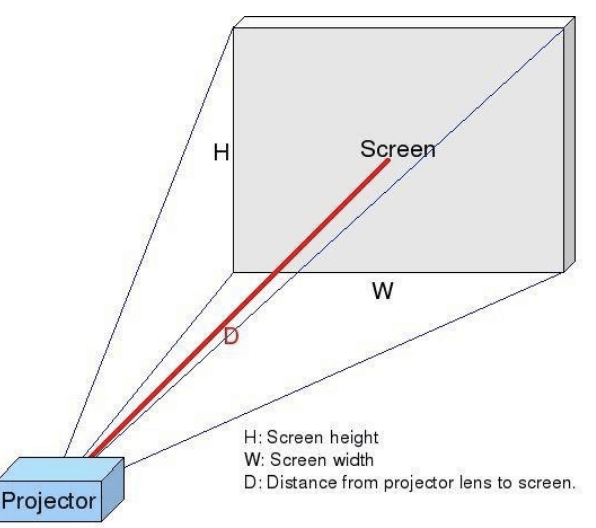Så ja, vi er alle i karantæne og keder os. Midt i spærringen af coronavirus-udbruddet er vi blevet for fanget af Spis-Sov-Gentag-rutinen, der gør os kun mere sløve. Udmattet alle måder at holde dig selv underholdt? Nå, vi har en lys idé til dig.
Der er ikke noget bedre end at se film på det store lærred, ikke? Vi ved, hvad du tænker lige nu. Nej, vi beder dig ikke om at gå udenfor dit hus og gå i biografen. Hvem sagde, at du ikke kunne nyde en fordybende filmoplevelse i dit eget hjem? Og for at gøre det behøver du kun en "projektor" og en lille smule kreativitet.
At se film på en projektor har sin charme. Du kan opsætte en projektor i din stue, din have eller hvor som helst du kan lide for at gøre dine filmaftener bedre. Opsætning af en projektor i dit hjem-søde-hjem kan være din nye karantæneopgave, og det er også overkommeligt, så det vil ikke brænde et hul i lommen.

Her er et par tips til at overveje, når du opsætter en projektor i dit hus, som vil få dig til at droppe at se film på tv for altid.
Læs også: Her er de 10 bedste Projektor-apps til Android til at styre din projektor smart via din smartphone.
Tror det er tid til endelig at tage den støvede projektor frem fra loftet. Lad os komme i gang, folkens.

Billedkilde: Pinterest
Grundlæggende først!
Opsætning af en projektor er ikke så let, som du tror. Processen kræver, at du laver et lille match og er bevidst om alt det grundlæggende. Du kan starte med at stille dig selv et par simple spørgsmål, såsom hvor vil du opsætte projektoren? Har du det nødvendige udstyr og tilbehør til rådighed i dit hjem? Har du et ekstra par højttalere til at forbinde til din projektor?
Vælg det rigtige sted
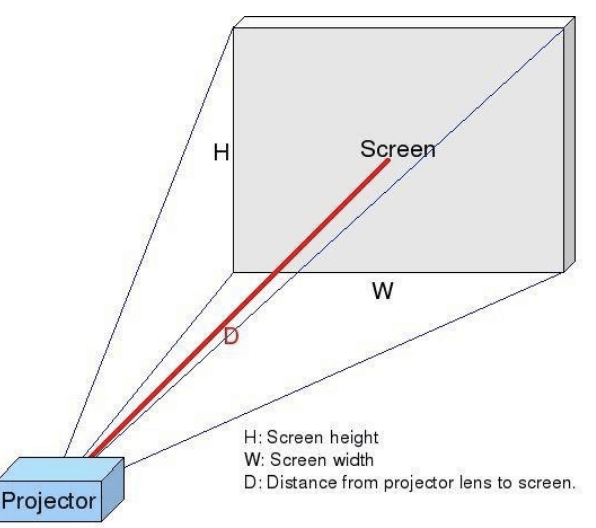
Billedkilde: Instructables
Hvis du har fundet ud af det rigtige sted at opsætte din projektor, kan du være lettet over at vide, at halvdelen af dit arbejde allerede er udført her. Uanset om du opsætter projektoren i din kælder, have eller et hvilket som helst hjørne af huset, så sørg for, at afstanden mellem projektormaskinen og skærmen eller væggen er ideel nok. Sørg også for, at du ikke holder projektoren for langt væk, da det ville resultere i svagere, falmede billeder.
Brug helst en skærm
I stedet for at bruge en væg til projektion, foretrækker du en skærm i stedet for en bedre seeroplevelse. Hvis du projicerer indholdet på en skærm, vil du være i stand til at se lysere og klarere billeder sammenlignet med en væg. Hvis du ikke har projektorlærredet i dit hjem, så fortvivl ikke. Du kan bestille den online og få den leveret lige til døren, så du ikke skal gå på kompromis med billedkvaliteten.
Opsæt højttalere
Uanset hvor god billedkvaliteten måske er, men uden den rigtige lydkvalitet, er det bare meh. Tro det eller ej, men de indbyggede højttalere i din projektor er gode for ingenting. De er simpelthen ikke gode nok. Efter at have gjort alt det hårde arbejde med at sætte en projektor op, vil du helt sikkert ikke nøjes med gennemsnitlig lydkvalitet, vel? Tilslut eksterne højttalere til din projektor for en bedre lydoplevelse. Hvis ikke, så kan du også gå efter Bluetooth-højttalere og holde den tæt på, hvilket leverer en ganske anstændig lydkvalitet.
Start dine binge-sessioner med det samme
Så du er næsten klar? Noget der mangler? Ja, en varm skål popcorn og nogle sodavandsdåser. Før du tænder for projektoren, skal du lave en liste over alle de film og serier, som du kan se med din familie.
Professionelt tip: Sørg for, at rummet, hvor du opsætter projektoren, er mørkt nok og ikke modtager direkte sollys, da det kan ødelægge din seeroplevelse.